Pomocí témat můžete uspořádat a spravovat znalosti komunity. Pomocí hashtagů můžete podporovat organické diskuze a zvýšit povědomí o aktivních kampaních ve vaší organizaci.
Přidání tématu
Když přidáte téma ke konverzaci v komunitě, můžete se zaměřit na diskuzi. Členové komunity, kteří vytvářejí nové téma, ho automaticky sledují.
Zahájení konverzace:
-
Vyberte Přidat témata.
-
Na panelu Přidat témata zadejte název tématu.
-
Vyberte téma z odpovídajících výsledků. Pokud neexistuje žádná shoda, vyberte Vytvořit nové téma a vytvořte nové téma s popisem.
-
Publikujte úvodní konverzaci.
Poznámka: Témata se aplikují na celé vlákno konverzace, ne na jednotlivé zprávy.
Úpravy tématu
Umožňuje přidávat nebo odebírat témata z vlákna konverzace pomocí Viva Engage aplikace, webu nebo mobilních aplikací.
-
Vyberte tlačítko Další možnosti konverzace

Pokud chcete přidat téma, zadejte název tématu do pole Přidat témata . Vaše témata se zobrazí jako značky napravo od ikony značky.
Pokud chcete odebrat téma, vyberte X vedle něj.
-
Pokud chcete přidat téma, klikněte v rozevírací nabídce na Create new topic (Vytvořit nové téma ). V dialogovém okně Vytvořit nové téma vyplňte pole Název tématu a Popis . Vyberte OK.
-
Zobrazí se dialogové okno Vytvořené téma s následující potvrzovací zprávou o vytvoření tématu :
Jste uvedeni v seznamu lidí připojených k tomuto tématu. Pokud chcete změnit nebo upravit podrobnosti tématu, přejděte na stránku tématu [Název tématu]. [Název tématu] je uvedený v modrém hypertextovém odkazu v dolní části stránky.
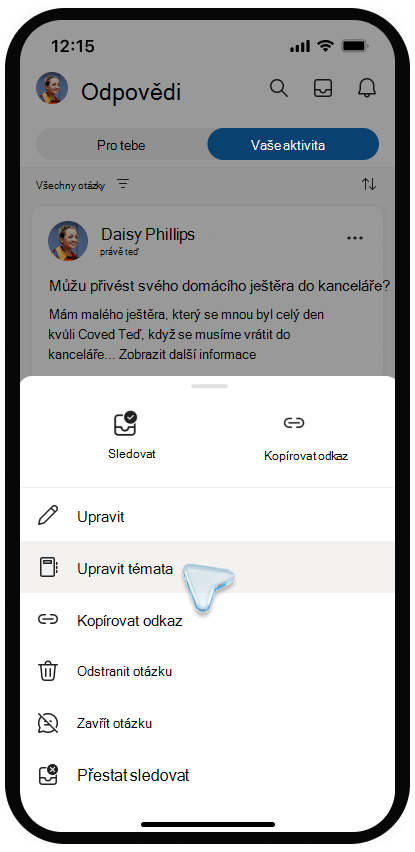
Zobrazení stránky tématu
Každé téma má odpovídající stránku s tématem, kde můžete vidět konverzace označené tímto tématem.
-
Pokud chcete otevřít stránku tématu, vyberte téma.
Na stránce s tématem je uvedeno, kolik lidí sleduje téma a kdo jsou. Správci a správci znalostí můžou tyto informace použít k měření zájmu o dané téma a k vyhledání potenciálních spolupracovníků.
Zobrazení otázek k tématům
-
V horní části stránky pod názvem tématu vyberte ve filtru témat šipku dolů. Ve výchozím nastavení je filtr nastavený na Všechny konverzace.
-
Pokud chcete zobrazit všechny otázky k tématu, zvolte Všechny otázky.
Úprava názvu nebo popisu tématu
Správci tenanta a tvůrci témat můžou upravit název a popis tématu. Název a popis se zobrazí na stránce tématu a zpřístupní se při přidávání tématu do konverzace.
-
Na stránce tématu vyberte Upravit téma.
-
Aktualizujte název nebo popis tématu.
-
Vyberte Odeslat.
Přidání hashtagu
Přidejte do zpráv hashtagy, aby se snadněji zobrazovaly při hledání.
Před klíčové slovo, které chcete ve zprávě označit, přidejte symbol hashtagu # .
Zobrazení konverzací s podobnými hashtagy
Vyberte hashtag a vyhledejte zprávy s tímto konkrétním hashtagem v rámci tenanta. Zobrazí se jenom zprávy, ke kterým máte oprávnění k zobrazení.










